如果您使用的是 Mac 計算機,您可能經常在 Pages 文稿中建立文件。但是,使用 Windows 和其他裝置的使用者可能無法開啟 Pages 檔案。在這種情況下,您需要找到一個 Pages 轉 PDF 的轉換器將您的 Pages 轉換為 PDF,以便擁有該文件的任何人都可以打開它。
網路上有很多工具,哪一個工具是最好的?不用擔心,我們將在這裡幫助您做出決定。我們列出了 5 個最好的免費的 Pages 轉 PDF 的轉換器,各有利弊。經過詳細了解後,您可以知道哪一個更適合您。
如果您想編輯轉換後的 PDF,我們也向您介紹一款便宜且最好的 PDF 編輯器UPDF ,您可以點擊下面的按鈕並嘗試使用此工具。
Windows • macOS • iOS • Android 100% 安全性
第 1 部分:最佳 5 個 Pages 到 PDF 轉換器:免費首選
本節將引導您了解五種最佳 Pages 轉 PDF 的轉換器的功能、優缺點,協助您選擇最適合您需求的工具。
1.在線-將 Pages 轉換為PDF轉換器
Online-Convert 提供了一種將 Pages 文件轉換為 PDF 的便捷高效的方法。此線上工具專為高品質轉換而設計,可處理 Pages 以外的多種文件格式。它很容易使用,只需選擇將 Pages 文件轉換為 PDF ,然後按一下「選擇檔案」即可開始將Pages 文件轉換為 PDF。
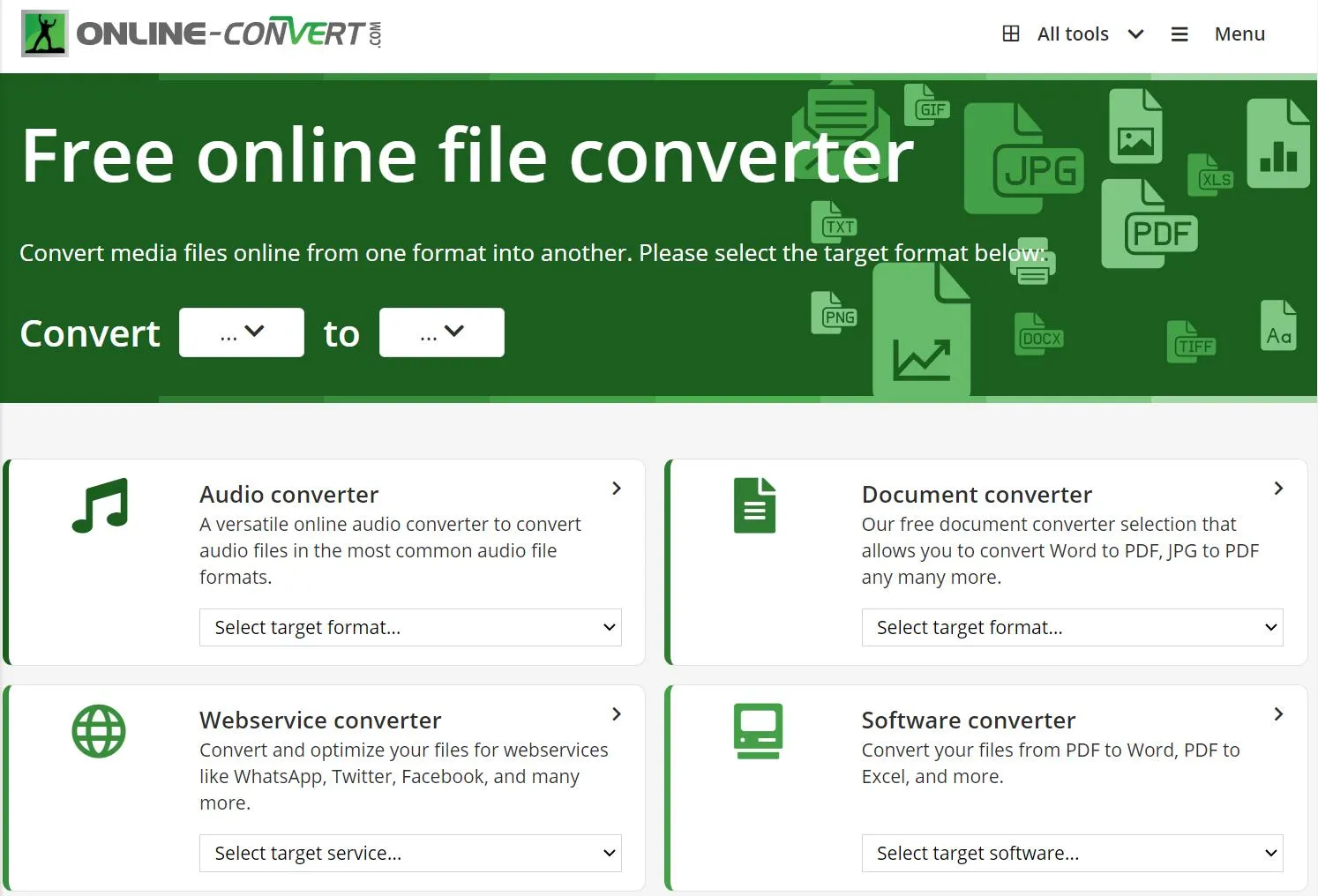
優點:
- 確保轉換後文件的高品質輸出。
- 擁有光學字元辨識 ( OCR )工具,可以將掃描文件轉換為可編輯文字。
- 提供更改品質或尺寸的能力,為不同的轉換需求提供靈活性。
- 相容於多種文件格式,增強其多功能性。
- 透過簡單且使用者友好的方法簡化轉換過程。
缺點:
- 工作速度非常慢
- 免費版本僅支援16 個任務。
- 它有很多廣告。
- 與任何線上工具一樣,在轉換過程中可能會擔心敏感文件的安全性。
2. PDF2GO
PDF2GO 是一款多功能線上工具,使用戶能夠將各種類型的文件(包括 Pages)轉換為 PDF 格式,它旨在處理從圖像、 Word 文件、電子書和PPT簡報等文件。
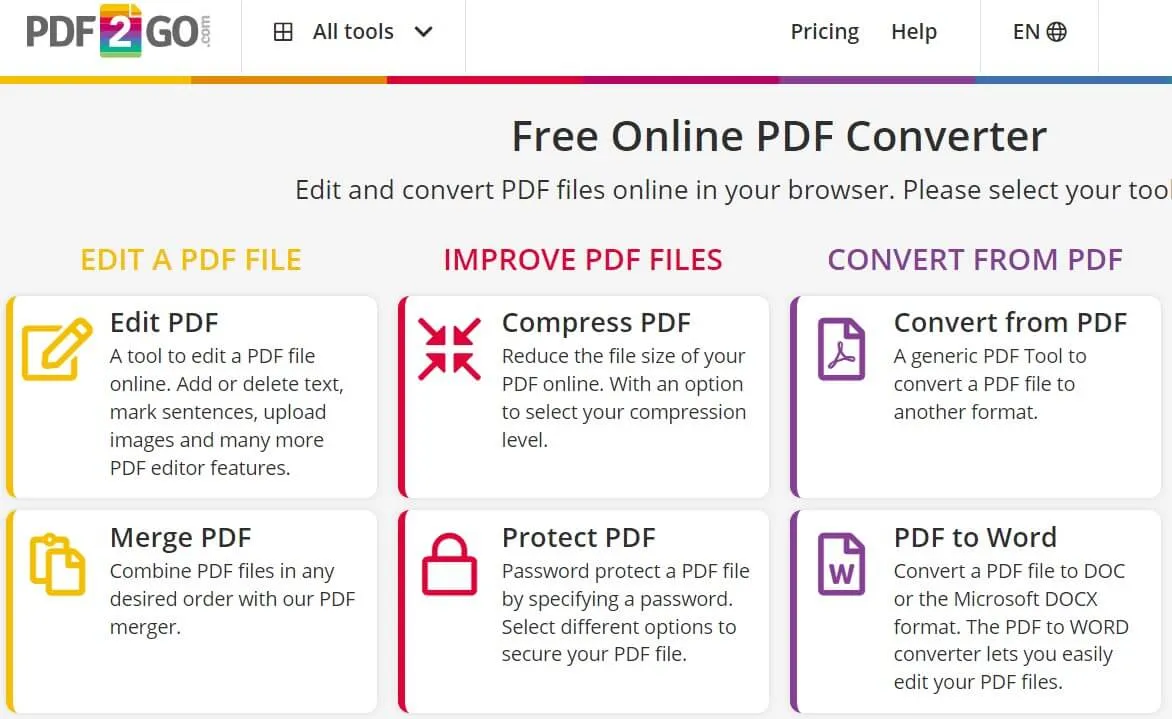
優點:
- 支援多種文件類型轉換為 PDF,增強其針對不同需求的可用性。
- 提供光學字元辨識 (OCR),允許從掃描的 Pages 或圖像中提取文本,這對於將圖像轉換為文字特別有用。
- 平台非常簡單,提供拖放、Dropbox 和 Google Drive 等用於上傳檔案的選項。
- 適用於任何具有網路連線的設備,提供使用彈性。
缺點:
- 免費版本僅適用於最多 100MB。
- 與任何線上工具一樣,在轉換過程中可能會擔心敏感文件的隱私和安全。
- 儘管沒有明確提及,但線上轉換器通常對檔案大小和類型有限制,這可能會影響轉換過程。
3. ASPOSE
ASPOSE 提供免費且簡單的線上工具,用於將 Pages 文件轉換為 PDF。該平台以其處理各種文件格式的效率而聞名,使其成為滿足不同轉換需求的多功能選項。
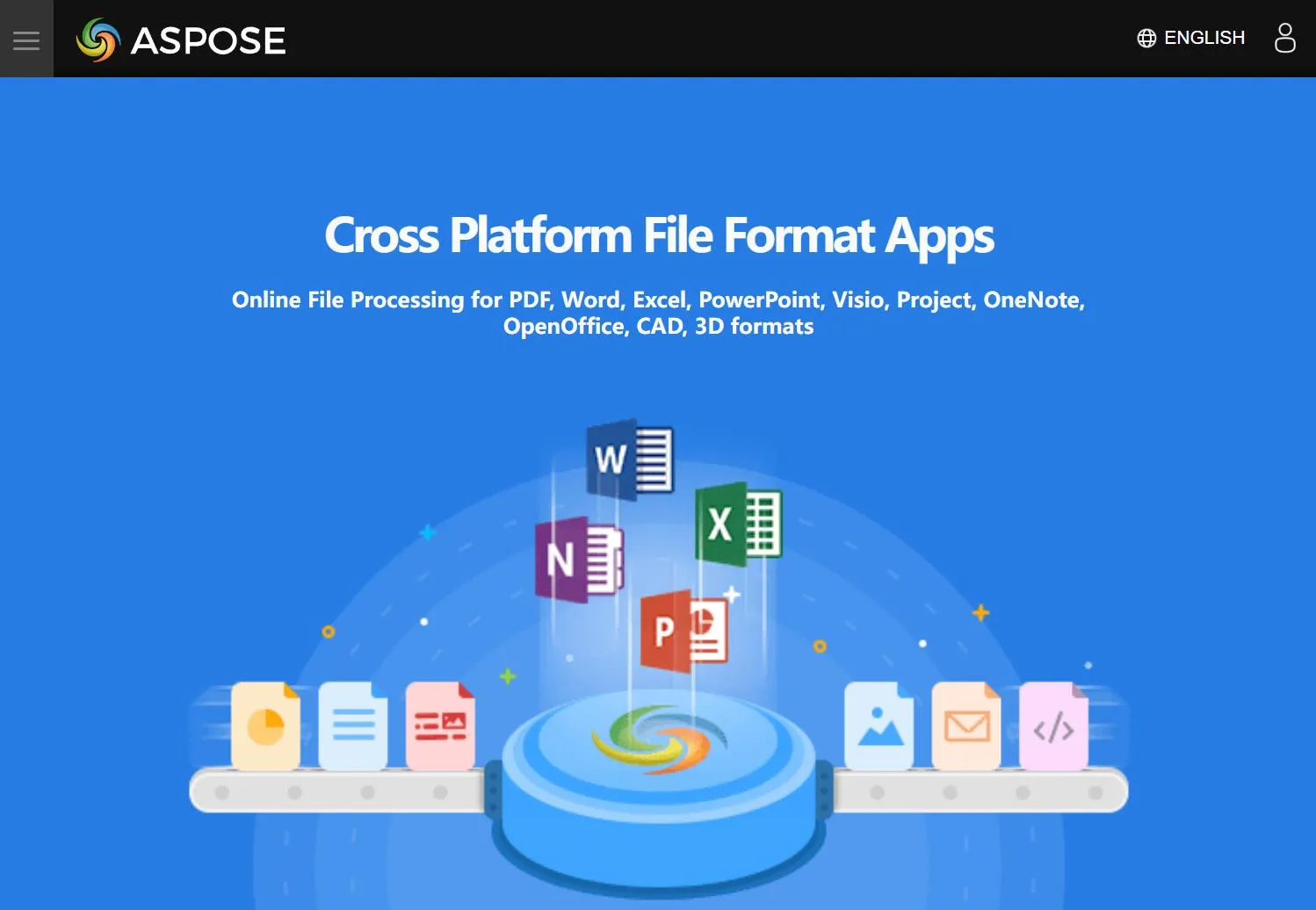
優點:
- 提供簡單的轉換過程,無需註冊或驗證碼,使其易於訪問且用戶友好。
- 能夠轉換幾乎所有流行的文件格式,增強了其對廣大用戶的實用性。
- 在文件數量和大小方面提供不受限制的訪問,這與許多競爭對手不同。
- 優先考慮用戶隱私和數據安全,承諾不與第三方共享數據,並可以選擇從伺服器刪除檔案。
缺點:
- 其功能需要穩定的互聯網連接,這可能是離線環境中的限制。
- 儘管採取了安全措施,一些用戶可能仍然對將敏感文件上傳到線上平台持保留態度。
- 它主要專注於轉換,可能不會為轉換後的 PDF 提供高級編輯或自訂選項。
4.Vertopal
Vertopal 提供了一種將 Pages 文件轉換為 PDF 的線上解決方案,該平台允許用戶輕鬆地將Pages檔案轉換為通用且廣泛使用的PDF格式,並在轉換過程中提供編輯和最佳化工具。
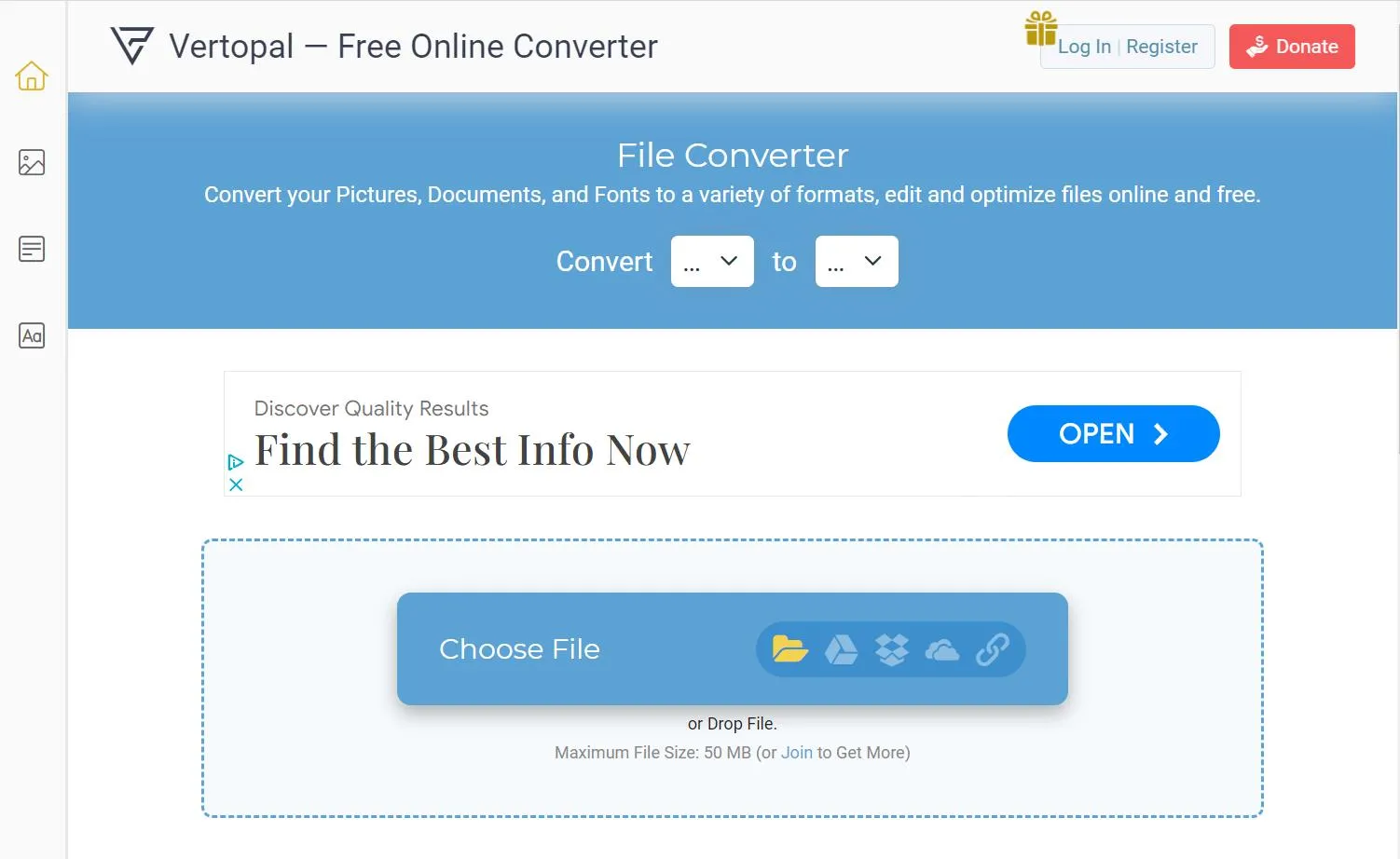
優點:
- 提供一種簡單的方法來上傳 Pages 檔案並將其轉換為 PDF。
- 包括轉換過程中的進階自訂選項,增加了流程的靈活性。
- 支援廣泛的文件格式,確保與各種類型的文件相容。
缺點:
- 需要穩定的互聯網連接,這可能是離線場景中的限制。
- 與任何線上轉換工具一樣,使用者可能會擔心其文件的安全和隱私。
- 雖然它允許在轉換過程中進行一些自訂,但它可能無法在轉換後為 PDF 提供廣泛的編輯功能。
5.CloudConvert
CloudConvert 是一款全面的線上文件轉換器,支援多種格式,包括 Pages 轉 PDF 格式。它以其先進的轉換技術和輸出品質而聞名,提供文件轉換的多功能性和效率。
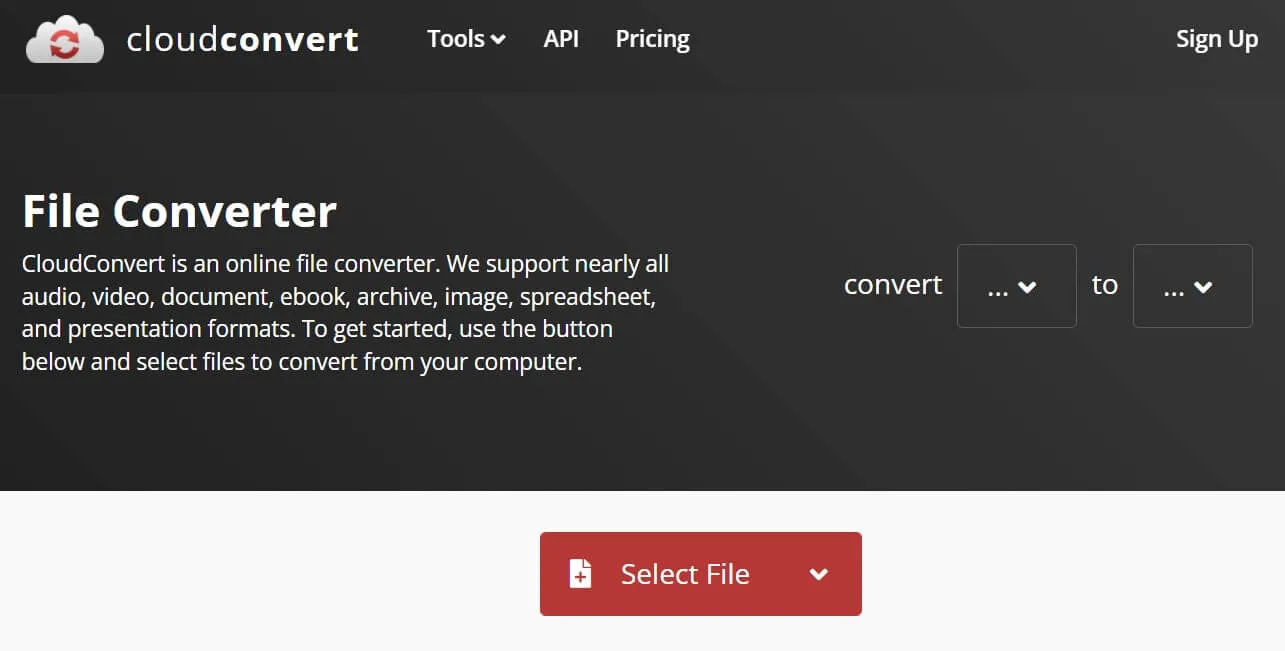
優點:
- 利用最先進的技術確保高品質的轉換結果,可與透過最新的 Microsoft Office 套件保存的結果相媲美。
- 提供幾乎所有音訊、視訊、文件、電子書、存檔、圖像、電子表格和簡報格式的轉換功能,使其成為文件轉換的通用工具。
- 自2012年起建立信任,承諾除用戶外任何人都無法存取其文件,強調用戶資料的隱私和安全。
- 允許使用者調整各種轉換設置,以滿足特定需求和偏好。
缺點:
- 作為線上轉換器,它需要穩定的互聯網連接,這限制了其在離線環境中的可訪問性。
- 儘管有安全保證,一些用戶可能仍然猶豫是否將敏感文件上傳到線上服務。
- 由於其格式和設定範圍廣泛,不太懂技術的使用者可能會發現難以有效地導航和使用該工具。
以上所有工具都是有效的 Pages 到 PDF 轉換器,如果您希望在轉換後進一步增強 PDF 文件,請考慮將 UPDF 作為下一個最佳步驟。
Windows • macOS • iOS • Android 100% 安全性
第 2 部分:如何編輯轉換後的 PDF ?
使用 Pages 轉 PDF 的轉換器轉換文件後,下一步是編輯、列印、演示或簽署 PDF。UPDF 成為完成這些任務的最佳工具,它提供了簡潔的介面和強大的功能,可以輕鬆編輯文字、精確列印、創建有影響力的簡報以及安全地簽署文件。立即嘗試 UPDF,點擊下面的按鈕來簡化您的 PDF 任務並提高您的工作效率。
Windows • macOS • iOS • Android 100% 安全性
若要了解如何編輯轉換後的 PDF,您可以按照以下指南進行操作。
步驟 1. 使用 UPDF 開啟 PDF,點擊左側面板上的“編輯 PDF”圖示。
步驟 2. 點選要編輯的文字。現在,您可以刪除文字並更改內容。或者您可以調整字體大小、樣式等。

步驟3.完成編輯後,您可以點選「檔案」>「儲存」來儲存PDF。
如果您想要更詳細的指南,可以觀看下面的影片。
第 3 部分:有關 Pages 轉 PDF 轉換器的常見問題解答
Q1.如何在 iPhone 上將 Pages 轉換為 PDF?
- 開啟 Pages 應用程式並選擇要轉換的文件。
- 點擊螢幕右上角的三點圖示(更多)。
- 從選單中選擇“匯出”。
- 選擇“PDF”作為匯出格式。
- 根據需要保存或共享新建立的 PDF,方法是儲存到文件、透過電子郵件發送或使用其他共用選項。
Q2.如何將 Pages 文件轉換為 Word?
- 在 Pages 應用程式中開啟您的文件。
- 點選選單列中的“文件”。
- 選擇“匯出到”,然後選擇“Word”。
- 在匯出視窗中,根據需要調整任何設定。按一下“下一步”,命名文件,選擇儲存位置,然後按一下“匯出”。
Q3.沒有 Mac 可以開啟 Pages 文件嗎?
是的,您可以在沒有 Mac 的情況下開啟 Pages 文件。可以使用 iCloud 在非 Mac 裝置上存取 Pages 文件。只需將 Pages 文件上傳到 iCloud.com 並使用 iCloud 版 Pages 應用程式將其開啟即可。這允許您在任何裝置上的網頁瀏覽器中檢視和編輯文件。此外,您可以將 Pages 文件轉換為更通用的相容格式(例如 PDF 或 Word),以便在其他系統上開啟它。
結論
雖然有五個最好的免費 Pages 到 PDF 轉換器,但每個工具都有自己的一組功能和限制。轉換後,您可以選擇一個可靠的PDF 編輯器來滿足您所有的 PDF 需求。 UPDF 是一款出色的一體化解決方案。它提供了用於編輯、註釋和管理 PDF 的強大功能。選擇 UPDF 來增強您的文件處理流程,UPDF 是一種兼具易用性和進階功能的工具。立即下載 UPDF,體驗從 Pages 轉 PDF 的無縫過渡。
Windows • macOS • iOS • Android 100% 安全性
 UPDF
UPDF
 Windows
Windows Mac
Mac iPhone/iPad
iPhone/iPad Android
Android UPDF AI 在線
UPDF AI 在線 UPDF 數位簽名
UPDF 數位簽名 PDF 閱讀器
PDF 閱讀器 PDF 文件註釋
PDF 文件註釋 PDF 編輯器
PDF 編輯器 PDF 格式轉換
PDF 格式轉換 建立 PDF
建立 PDF 壓縮 PDF
壓縮 PDF PDF 頁面管理
PDF 頁面管理 合併 PDF
合併 PDF 拆分 PDF
拆分 PDF 裁剪 PDF
裁剪 PDF 刪除頁面
刪除頁面 旋轉頁面
旋轉頁面 PDF 簽名
PDF 簽名 PDF 表單
PDF 表單 PDF 文件對比
PDF 文件對比 PDF 加密
PDF 加密 列印 PDF
列印 PDF 批量處理
批量處理 OCR
OCR UPDF Cloud
UPDF Cloud 關於 UPDF AI
關於 UPDF AI UPDF AI解決方案
UPDF AI解決方案  AI使用者指南
AI使用者指南 UPDF AI常見問題解答
UPDF AI常見問題解答 總結 PDF
總結 PDF 翻譯 PDF
翻譯 PDF 解釋 PDF
解釋 PDF 與 PDF 對話
與 PDF 對話 與圖像對話
與圖像對話 PDF 轉心智圖
PDF 轉心智圖 與 AI 聊天
與 AI 聊天 PDF 轉成 Word
PDF 轉成 Word PDF 轉成 Excel
PDF 轉成 Excel PDF 轉成 PPT
PDF 轉成 PPT 使用者指南
使用者指南 技術規格
技術規格 產品更新日誌
產品更新日誌 常見問題
常見問題 使用技巧
使用技巧 部落格
部落格 UPDF 評論
UPDF 評論 下載中心
下載中心 聯絡我們
聯絡我們











